Il existe une précaution simple à prendre pour empêcher les inscriptions frauduleuses via le formulaire d’inscription WordPress : l’ajout de Google reCAPTCHA. Cela vous permet d’ajouter une case à cocher « Je ne suis pas un robot » en bas de votre formulaire, assurant que chaque inscription à votre liste a été réalisée par une personne réelle.
Un « bot » est simplement un programme informatique effectuant une tâche répétitive à travers Internet. Bien que tous les bots ne soient pas mauvais, il existe des bots malveillants. Par exemple, un bot peut exploiter un formulaire d’inscription pour contacts afin de créer des centaines, voire des milliers de fausses listes d’e-mail pour perturber votre système et vous causer d’importants maux de tête à essayer de séparer les adresses e-mail valides des mauvaises.
Si vous utilisez le plugin Constant Contact Form dans votre compte WordPress, il existe un « champ piège » caché inclus dans le formulaire, qui n’est pas visible pour les personnes physiques, mais que les bots peuvent voir. Si le champ caché est rempli, Constant Contact rejette le formulaire. La méthode du « champ piège » n’est pas infaillible, mais elle est malgré tout assez efficace pour combattre les fausses inscriptions. Ajouter Google reCAPTCHA vous donne une couche de protection supplémentaire contre les bots malveillants.
Pour utiliser Google reCAPTCHA, vous devez avoir un compte Google. Si vous n’en avez pas, créez-en un gratuitement.

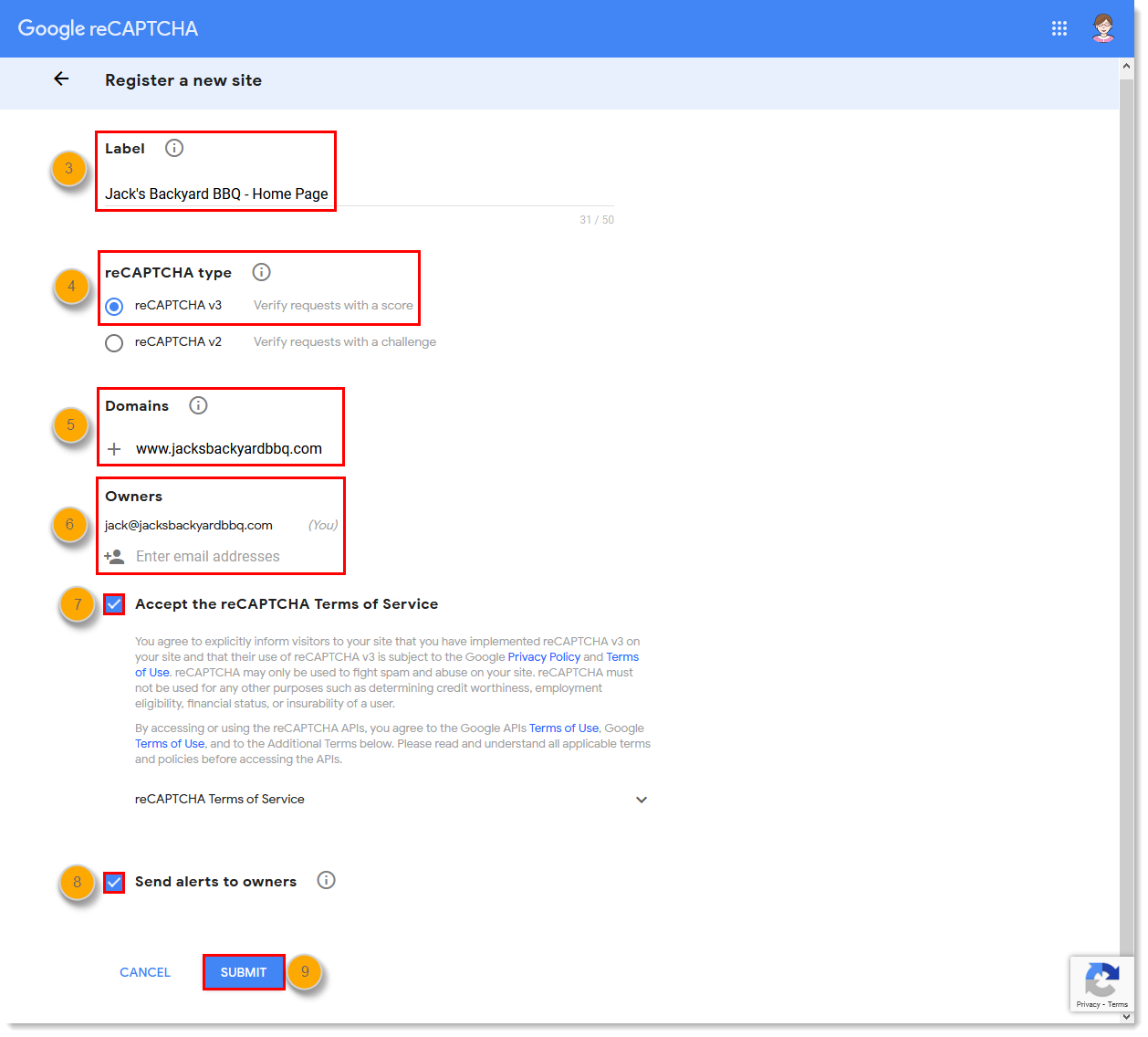
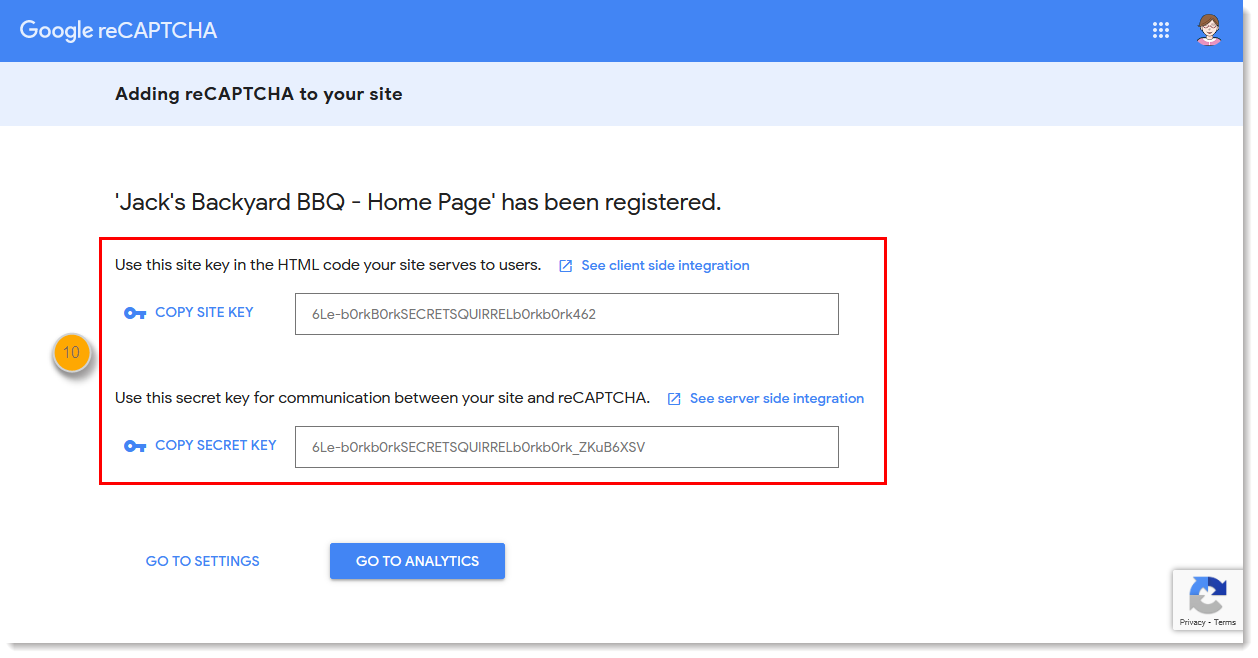
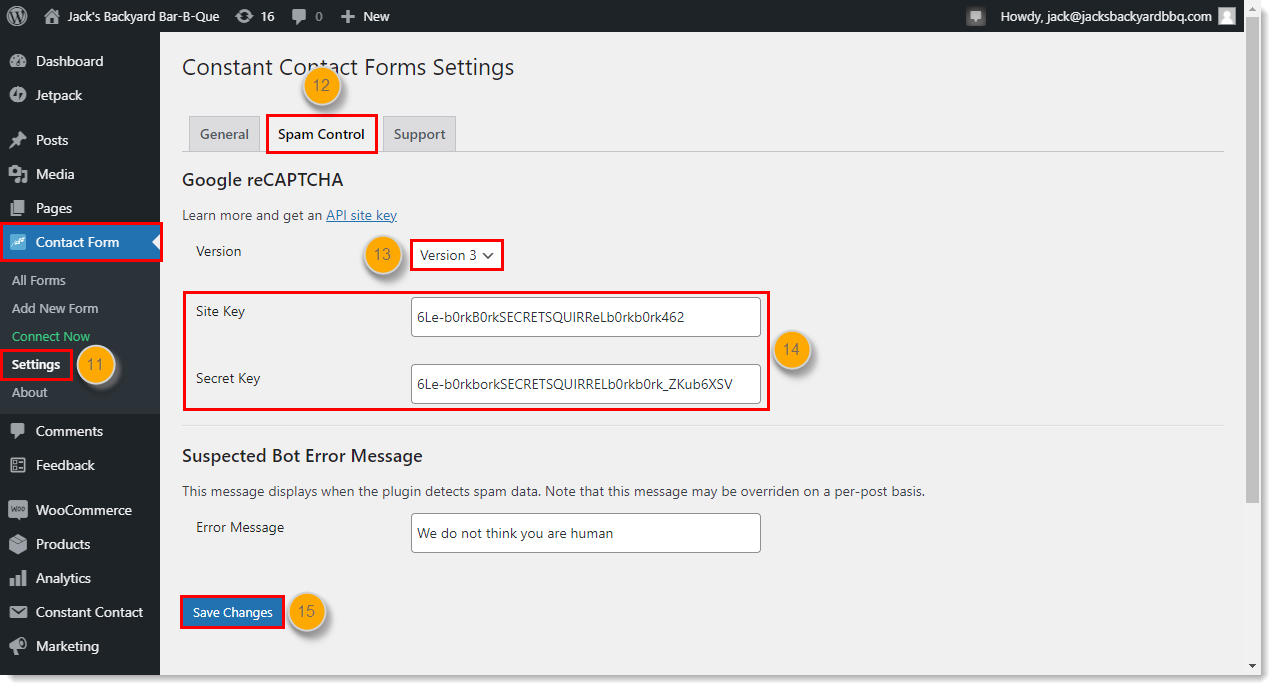
Votre formulaire d’inscription possède désormais la case à cocher reCAPTCHA « Je ne suis pas un robot » dans son pied de page, et ne pourra pas être envoyé si la case n’est pas cochée.
Pour supprimer Google reCAPTCHA de votre formulaire d’inscription WordPress, retournez dans l’onglet de contrôle des spams, supprimez la clé du site et la clé secrète pour que les champs soient vides puis cliquez sur Save Changes (Enregistrer les modifications).
Tous les liens ou informations sur les produits et services de sites tiers n’appartenant pas à Constant Contact sont mis à votre disposition à titre gracieux et ne doivent en aucun cas être interprétés comme de la promotion de notre part.
Copyright © 2021 · Tous droits réservés · Constant Contact · Privacy Policy